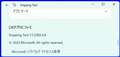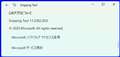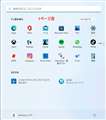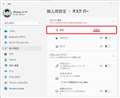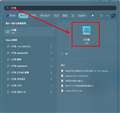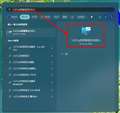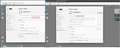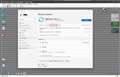���̃y�[�W�̃X���b�h�ꗗ�i�S746�X���b�h�j![]()
| ���e�E�^�C�g�� | �i�C�X�N�`�R�~�� | �ԐM�� | �ŏI���e���� |
|---|---|---|---|
| 3 | 3 | 2023�N4��1�� 12:55 | |
| 4 | 3 | 2023�N4��24�� 14:06 | |
| 3 | 0 | 2023�N3��19�� 13:36 | |
| 0 | 5 | 2023�N3��23�� 15:37 | |
| 0 | 10 | 2023�N3��6�� 08:52 | |
| 0 | 5 | 2023�N2��18�� 04:21 |
- �u����̍i���݁v�̖��ԐM�A�������͍ŐV1�N�A�����ς݂͑S���Ԃ̃N�`�R�~��\�����Ă��܂�
Microsoft�ASnipping Tool�̃X�N���[���V���b�g���ł���Ǝ㐫���C��
https://softantenna.com/blog/microsoft-fixes-snipping-tool-vulnerability/
Windows�X�^�[�g��Microsoft Store������̈�ƃX�P�b�`�Ō������X�V
�X�V�O�F11.2302.4.0
�X�V��F11.2302.20.0
��Snipping Tool ���[�h�ݒ�
�@�l�p�`���[�h
�A�E�B���h�E���[�h
�B�S��ʃ��[�h
�C���R�̈惂�[�h
�g�p�p�x�̑������[�h�ɐݒ肵�Ă����Ƒ��쐫���A�b�v���܂��B
![]() 3�_
3�_
��ʓI�ɂ́A
�u���H�����f�[�^���I���W�i���f�[�^�ɏ㏑���ۑ����Ȃ��ŁA�摜�����H������V�K�ۑ����Ă���B�v
�̂ŁA���v�E�E�E�E�H�H
�ނ��A�u���ׂ��C������v�͓̂��R�ł��邪�E�E�E
�����ԍ��F25197134
![]() 0�_
0�_
Microsoft�X�g�A������o���܂��B
�@Microsoft�X�g�A�����s���ĕ\��
�A�ŏ㕔�̌����g���Ɂ@Snipping Tool�@�Ɠ���
�B�����g���̉E���̒����K�l�}�[�N���N���b�N
�C�u����̈�ƃX�P�b�`�v���\�������
�D�m����n���N���b�N
�����
�����ԍ��F25204205
![]() 0�_
0�_
���O�D�q����
��Microsoft�X�g�A������o���܂��B
���L�Ƃ̈Ⴂ�͉��ł��傤���H
����Windows�X�^�[�g��Microsoft Store������̈�ƃX�P�b�`�Ō������X�V
�����ԍ��F25204363
![]() 0�_
0�_
A�D�X�^�[�g���j���[�Ɂu�������v��\������ɂ�
B�D�f�X�N�g�b�v�Ɂu�������v�̃V���[�g�J�b�g��\������ɂ�
C�D�t�H���g�̕ύX�ɂ���
A�D�X�^�[�g���j���[�Ɂu�������v��\������ɂ�
�@�@�@�X�^�[�g�^�X�N�o�[�́u�X�^�[�g�{�^���v���N���b�N
�@�@�A�X�^�[�g���j���[���\�������
�@�@�B�X�^�[�g���j���[�̉E��ɂ���u���ׂẴA�v���v�{�^�����N���b�N
�@�@�C���ׂẴA�v�������܂ŃX�N���[�����āu�� �v���ڂɁu�������v������܂�
�@�@�D�u�������v���E�N���b�N
�@�@�E�u�X�^�[�g�Ƀs�����߂���v���N���b�N
�@�@�F�X�^�[�g���j���[�Ɂu�������v���\�������
�@�@�����
B�D�f�X�N�g�b�v�Ɂu�������v�̃V���[�g�J�b�g��\������
�@�@�@�X�^�[�g�^�X�N�o�[�́u�X�^�[�g�{�^���v���N���b�N
�@�@�A�X�^�[�g���j���[���\�������
�@�@�B�X�^�[�g���j���[�̉E��ɂ���u���ׂẴA�v���v�{�^�����N���b�N
�@�@�C���ׂẴA�v�������܂ŃX�N���[�����āu�� �v���ڂɁu�������v������܂�
�@�@�D�u�������v���h���b�O���āA�f�X�N�g�b�v�Ń}�E�X�{�^���𗣂�
�@�@�E�f�X�N�g�b�v�Ɂu�������v�̃V���[�g�J�b�g���\�������
�@�@�����
C�D�t�H���g�̕ύX�ɂ���
�@�@�@�X�^�[�g���j���[�́u�������v���N���b�N�A�܂��́A�f�X�N�g�b�v�́u�������v�̃V���[�g�J�b�g���_�u���N���b�N
�@�@�A�u�������v���N�����ĕ\�������
�@�@�B�u�������v�E�C���h�E�̍���́u�ҏW�v���N���b�N
�@�@�C�u�t�H���g�v���N���b�N
�@�@�D�u�ݒ�v�E�C���h�E�̃t�H���g���\�������
�@�@�E�u�t�@�~���v�u�X�^�C���v�u�T�C�Y�v��ύX���܂�
�@�@�F�u�t�@�~���v�� Consolas �̉E�́uV�v���N���b�N���ĕύX����i��D���C���I�j
�@�@�G�u�X�^�C���v�� Regular �̉E�́uV�v���N���b�N���ĕύX����i��D���M�����[�j
�@�@�H�u�T�C�Y�v�� 11 �̉E�́uV�v���N���b�N���ĕύX����i��D18�j
�@�@�I�u�ݒ�v�E�C���h�E�̍���́u���v���N���b�N���āA�u�ݒ�v�E�C���h�E������
���ݒ��߂��ɂ́A�X�^�[�g���j���[�́u�������v���E�N���b�N���A�u�A�v���̐ݒ�v���N���b�N���A�u���Z�b�g�v�{�^�����N���b�N����B
�����
![]() 2�_
2�_
���{��ł̃������̃t�H���g�ݒ�̕\�������{��ɑւ���Ă��܂��B
�t�@�~���FMS �S�V�b�N
�X�^�C���F�W��
�T�C�Y �F18
�����ԍ��F25231815
![]() 1�_
1�_
�X�^�[�g���j���[�Ɂu�������v�Ɓu�y�C���g�v�̓f�t�H���g�ł���܂����ǁB
�����ԍ��F25231843
![]() 1�_
1�_
�E�g���@�\�̃c�[����z�M����T�C�g��\������ɂ�
�@�mMicrosoft Edge�n���m�E�E�E�n���m�g���@�\�n���mMicrosoft Edge �̃A�h�I�����J���n
�@�@�܂���
�@�mMicrosoft Edge�n���m�E�E�E�n���m�g���@�\�n���m�g���@�\�̊Ǘ��n���mMicrosoft Edge �̊g���@�\�����o����n
�E�g���@�\��ݒ肷���ʂ�\������ɂ�
�mMicrosoft Edge�n���m�E�E�E�n���m�g���@�\�n���m�g���@�\�̊Ǘ��n
A�DYahoo!JAPAN�̃g�b�v�y�[�W�̓���L�����\���ɂ���
B�D�V�����^�u��Bing�𑼂̃T�C�g�ɕύX����i��goo��)
A�DYahoo!JAPAN�̃g�b�v�y�[�W�̓���L�����\���ɂ���
�@�@�@�u�mMicrosoft Edge �̃A�h�I���v��\������
�@�@�A��������Ƃ���ɁwAdblock Plus�x����͂���ƁA�����̉��ɁwAdblock Plus - free ad blocker�x���\�������̂�
�@�@�@�@�wAdblock Plus - free ad blocker�x���N���b�N
�@�@�B�@�wAdblock Plus - free ad blocker�x���\�������
�@�@�C�\�����ꂽ��ʂ̉E���́m�C���X�g�[���n���N���b�N
�@�@�D�g���@�\�̊Ǘ���\������
�@�@�@�@�mMicrosoft Edge�n���m�E�E�E�n���m�g���@�\�n���m�g���@�\�̊Ǘ��n
�@�@�E�wAdblock Plus - free ad blocker�x�̔����{�^�����N���b�N���āA���{�^���ɕύX����
B�D�V�����^�u��Bing�𑼂̃T�C�g�ɕύX����i��goo��)
�@�@�@�u�mMicrosoft Edge �̃A�h�I���v��\������
�@�@�A��������Ƃ���ɁwCustom New Tab�x����͂���ƁA�����̉��ɁwCustom New Tab�x���\�������̂�
�@�@�@�@�wAdblock Plus - free ad blocker�x���N���b�N
�@�@�B�@�wCustom New Tab�x���\�������
�@�@�C�\�����ꂽ��ʂ̉E���́m�C���X�g�[���n���N���b�N
�@�@�D�g���@�\�̊Ǘ���\������
�@�@�@�@�mMicrosoft Edge�n���m�E�E�E�n���m�g���@�\�n���m�g���@�\�̊Ǘ��n
�@�@�E�wCustom New Tab�x�̔����{�^�����N���b�N���āA���{�^���ɕύX����
�@�@�FURL�o�[�ɁwCustom New Tab�x�̃A�C�R�����\�������̂ŁA�N���b�N
�@�@�G���������Ɂuhttps://www.goo.ne.jp/�v���R�s�[����
�@�@�H[Save]�{�^�����N���b�N
�@�@��URL�ݒ��ʂ̉��ɂ���uSet automatic focus on address bar�v�ƌ������ڂ��I���ɂȂ��Ă����
�@�@�@�@�V�K�^�u���J�����ۂɃt�H�[�J�X�������G���W���̃L�[���[�h������A�h���X�o�[�Ɉړ����Ă��܂��̂ŁA�I�t�ɂ���B
�����
![]() 3�_
3�_
�E�ݒ肷���ʂ�\������ɂ�
�@�@�mMicrosoft Edge�n���m�E�E�E�n��[�ݒ�]
A�D�m�v���t�@�C���n�֘A�ɂ���
B�D�m�v���C�o�V�[�A�����A�T�[�r�X�n�֘A�ɂ���
C�D�m�V�X�e���ƃp�t�H�[�}���X�n�֘A�ɂ���
D�D�m�m�X�^�[�g�n�A�m�z�[���n�A����сm�V�K�n�^�u�n�֘A�ɂ���
A�D�m�v���t�@�C���n�֘A�ɂ���
�@�E�����́m�v���t�@�C���n
(1)�v���t�@�C���̖��̂�ύX����B
�@�@�E���́m�E�E�E�n��[�ҏW�n
�@�A���̂�����������
�@�B[�X�V�n�{�^�����N���b�N
(2)Microsoft Rewards��ύX����B
�@�@�E���́mMicrosoft Rewards�n
�@�A�uMicrosoft Edge �� Microsoft �����[�h���l������v�̐{�^�����N���b�N
�@�B���{�^���ɕύX������[�ċN���n�{�^�����N���b�N
�@�CMicrosoft Edge ���ċN�������
(3)�l����ύX����B
�@�@�E���́m�l���n
�@�A�u��{���̕ۑ��Ɠ��́v�̐{�^�����N���b�N
�@�B���{�^���ɕύX�����
�@�C�m�����[�U�[�ݒ�̏���ۑ����邩�ǂ������m�F����n���N���b�N���� ���� ��t����
�@�D�u��{���̕ۑ��Ɠ��́v�̐{�^�����N���b�N
�@�E���{�^���ɕύX�����
B�D�m�v���C�o�V�[�A�����A�T�[�r�X�n�֘A�ɂ���
�@�E�����́m�v���C�o�V�[�A�����A�T�[�r�X�n
(1)�g���b�L���O�̖h�~��ݒ肷��B
�@�@�E���́u�ǐՖh�~�v�̔��{�^�����N���b�N
�@�A�{�^���ɕύX�����
�@�B�uInPrivate �ʼn{������Ƃ��́A��� "����" �ȒǐՖh�~���g�p����v�̔��{�^�����N���b�N
�@�C�{�^���ɕύX�����
(2)�{���f�[�^���N���A��ݒ肷��B
�@�@�u�������{���f�[�^���N���A�v�́m�N���A�f�[�^�̑I���n�{�^�����N���b�N
�@�A�m�{���f�[�^���N���A�n�E�C���h�E���\�������
�@�B�u���Ԃ͈̔́v�̘g���N���b�N���āu���ׂĂ̊��ԁv��I��
�@�C���ׂĂ̍��ڂ��P���N���b�N���� ���� ��t����
�@�D�m�{���f�[�^���N���A�n�E�C���h�E�̉E��� �mX�n�{�^�����N���b�N
�@�E�m�{���f�[�^���N���A�n�E�C���h�E��������
�@�F�u�u���E�U�[����邽�тɃN���A����f�[�^��I������v�́m���n�{�^�����N���b�N
�@�G���ׂĂ̍��ڂ̔��{�^�����P���N���b�N���āA�{�^���ɕύX����
(3)�{���f�[�^���N���A��ݒ肷��B
�@�@�E���́uWeb��̃Z�L�����e�B����������v�̔��{�^�����N���b�N
�@�A�{�^���ɕύX�����
�@�B�m��{�n���m�o�����X�n���N���b�N���ām�o�����X�n�ɕύX����
�C�uInPrivate �ʼn{������Ƃ��́A��� "����" �ȒǐՖh�~���g�p����v�̔��{�^�����N���b�N
�@�D�{�^���ɕύX�����
C�D�m�V�X�e���ƃp�t�H�[�}���X�n�֘A�ɂ���
�@�E�����́m�V�X�e���ƃp�t�H�[�}���X�n
(1)�V�X�e���́u�X�^�[�g�A�b�v �u�[�X�g�v���I�t�ɂ���B
�@�@�E���́u�X�^�[�g�A�b�v �u�[�X�g�v�̐{�^�����N���b�N
�@�A���{�^���ɕύX�����
(2)�V�X�e���́uMicrosoft Edge ���I�����Ă��o�b�N �O���E���h��
�@�@�g���@�\����уA�v���̎��s�s����v���I�t�ɂ���B
�@�@�E���́uMicrosoft Edge ���I�����Ă��o�b�N �O���E���h��
�@�@�@�g���@�\����уA�v���̎��s�s����v�̐{�^�����N���b�N
�@�A���{�^���ɕύX�����
D�D�m�m�X�^�[�g�n�A�m�z�[���n�A����сm�V�K�n�^�u�n�֘A�ɂ���
�@�E�����́m�m�X�^�[�g�n�A�m�z�[���n�A����сm�V�K�n�^�u�n
(1)Microsoft Edge �̋N����
�@�@�E���́m�V�����y�[�W��lj����Ă��������n�{�^�����N���b�N
�@�A�m�V�����y�[�W��lj������������n�E�C���h�E���\�������
�@�B�uURL����͂��Ă��������v�̘g���N���b�N���ā@URL����͂���
�@�@�@https://www.goo.ne.jp/
�@�C�m�lj��n�{�^�����N���b�N
�@�D�m�V�����y�[�W��lj������������n�E�C���h�E��������
�@�E�u�Z�����̃y�[�W���J���v���ɓ��͂���URL���\�������
�@�F�u�Z�����̃y�[�W���J���v���N���b�N���āA�u�������̃y�[�W���J���v�ɕύX����
�@�G�u���V�����^�u�y�[�W���J���v���u�Z�V�����^�u�y�[�W���J���v�ɕύX�����
(2)[�z�[��] �{�^��
�@�@�E���́u�c�[�� �o�[�� [�z�[��] �{�^����\���v�̔��{�^�����N���b�N
�@�A�{�^���ɕύX�����
�@�B�u�Z�v�̘g���N���b�N���ā@URL����͂���[�ۑ�] �{�^�����N���b�N
�@�@�@https://www.goo.ne.jp/
�@�C�u��https://www.goo.ne.jp/�v�ƕ\�������
�����
![]() 0�_
0�_
E�D�mCookie�ƃT�C�g�̃A�N�Z�X���n�֘A�ɂ���
�E�����́mCookie�ƃT�C�g�̃A�N�Z�X���n
(1)Cookie �ƃT�C�g �f�[�^�̊Ǘ���ݒ肷��
�@�@�E���́uCookie �ƃT�C�g �f�[�^�̊Ǘ��ƍ폜�v�́m���n�{�^�����N���b�N
�@�A�uCookie �f�[�^�̕ۑ��Ɠǂݎ����T�C�g�ɋ�����i�����j�v���{�^���ɂȂ��Ă��邱��
(2)�T�[�h�p�[�e�B(��O��)���T�C�g�ɔz�u�����L���pCookie ���g��
�@�@�u�T�[�h�p�[�e�B�� Cookie ���u���b�N����v�̐{�^�������N���b�N
�@�A���{�^���ɕύX�����
(3)�u�����N��ǂ@�\�v���~����
�@�@�u�y�[�W���v�����[�h���ĉ{���ƌ���������������v�̐{�^�������N���b�N
�@�A���{�^���ɕύX�����
�����
�����ԍ��F25185649
![]() 0�_
0�_
���O�D�q����
���������l�ł��B
Edge�͎g���Ă��Ȃ��̂ł���
Microsoft�̂��艟�����������邫�炢�������܂��B
�����ԍ��F25185886
![]() 0�_
0�_
Edge���g��Ȃ��Ă��AC���́i2�j�̍��ڂ��e������windows11�̃p�\�R���̓��삪�x���ꍇ������悤�ł��B
�����ԍ��F25185998
![]() 0�_
0�_
B���́u(3)�{���f�[�^���N���A��ݒ肷��B�v������Ă���悤�ł��̂ŁA���Ɍf�����܂��B
(3)Web��̃Z�L�����e�B��������ݒ肷��B
�@�@�E���́uWeb��̃Z�L�����e�B����������v�̔��{�^�����N���b�N
�@�A�{�^���ɕύX�����
�@�B�m��{�n���m�o�����X�n���N���b�N���ām�o�����X�n�ɕύX����
�C�uInPrivate �ʼn{������Ƃ��́A��� "����" �ȒǐՖh�~���g�p����v�̔��{�^�����N���b�N
�@�D�{�^���ɕύX�����
�����ԍ��F25189341
![]() 0�_
0�_
D���Ɂu(3)�v��lj����܂��B
(3)�V�����^�u �y�[�W�̐�ǂ݂��~����
�@�@�E���́u�V�����^�u �y�[�W�����O�ɓǂݍ���ŃG�N�X�y���G���X���������v�̐{�^�����N���b�N
�@�A���{�^���ɕύX�����
�����ԍ��F25192051
![]() 0�_
0�_
�ywindows11�̃^�X�N�o�[�̌����{�b�N�X�ŁuWeb�����v���\���ɂ���ɂ́z
OS�Fwindows11PRO 22h2 22621.1344
���ݒ���@�ɂ��ā�
�E���@���Q�i���W�X�g���ւ̒NjL�����A���[�J���O���[�v�|���V�[�̐ݒ�����j������悤�ł����A
�@�ŐV��windows11�̏ꍇ�A
�@ ���[�J���O���[�v�|���V�[�G�f�B�^�[�ŃO���[�v�|���V�[��L���ɂ��邱�ƂŃ��W�X�g���ɒNjL����܂��B
�E���[�J���O���[�v�|���V�[�G�f�B�^�[�ŃO���[�v�|���V�[��L���ɂ��āAWeb�������\������
���ݒ�Ɗm�F�ɂ��ā�
1.�t�@�C�������w�肵�Ď��s�Ń��[�J���O���[�v�|���V�[�G�f�B�^�[���J���B
�@�@�X�^�[�g���j���[�{�^�����E�N���b�N���u�t�@�C�������w�肵�Ď��s�v���N���b�N�B
�@�Agpedit.msc�Ɠ��͂��āA�mOK�n�{�^�����N���b�N�B
�@�B���[�J���O���[�v�|���V�[�G�f�B�^�[���\�������B
2.�m�G�N�X�v���[���[�n���̓��e��\������B
�@�@�����́m���[�U�[�̍\���n�́m�Ǘ��p�e���v���[�g�n�́m���n�}�[�N���N���b�N�B
�@�A�����̉��́mWindows�R���|�[�l���g�n�́m���n�}�[�N���N���b�N�B
�@�B�����̉��́m�G�N�X�v���[���[�n�̕������N���b�N�B
�@�C�E���ɓ��e���\�������B
3.�m�G�N�X�v���[���[�̌����{�b�N�X�ōŋߌ��������G���g���̕\�����ɂ���n���m�F����B
�@�@�E���́m�G�N�X�v���[���[�̌����{�b�N�X�ōŋߌ��������G���g���̕\�����ɂ���n��\������B
�@�A�m�G�N�X�v���[���[�̌����{�b�N�X�ōŋߌ��������G���g���̕\�����ɂ���n�́u��ԁv��
�@�@�@�m���\���n���Ȃ��Ă���ꍇ�A�m�L���n�ɐݒ肷��B
4.�m�G�N�X�v���[���[�̌����{�b�N�X�ōŋߌ��������G���g���̕\�����ɂ���n��L���ɂ���B
�@�@�E���́m�G�N�X�v���[���[�̌����{�b�N�X�ōŋߌ��������G���g���̕\�����ɂ���n���_�u���N���b�N����B
�@�A�m�G�N�X�v���[���[�̌����{�b�N�X�ōŋߌ��������G���g���̕\�����ɂ���n�_�C�A���O���J���̂ŁA
�@�@�@�m�����\���n���m�Z�L���n���N���b�N���ām���L���n�ɕύX����B
�@�B�m�K�p�n�{�^�����N���b�N���āA�mOK�n�{�^�����N���b�N�B
5.���[�J���O���[�v�|���V�[�G�f�B�^�[�̕\���������B
�@�@���[�J���O���[�v�|���V�[�G�f�B�^�[�̃E�C���h�E�̉E��́mX�n�{�^�����N���b�N�B
�@�A���[�J���O���[�v�|���V�[�G�f�B�^�[�̃E�C���h�E��������B
6.�ă��O�C�������{���Ċm�F����B
�����
![]() 0�_
0�_
�^�X�N�o�[�̃A�C�R���������ꏊ�ʼnE�N���b�N����Ɓ@
"�^�X�N�o�[�̐ݒ�" ���\������܂��B
�^�X�N�o�[�̐ݒ聄��������\��
�ȒP�ɔ�\���ɂł��܂��B
�����ԍ��F25168852
![]() 0�_
0�_
���̐ݒ��
�X�^�[�g�^�X�N�o�[�Ɂu�����v��\�������܂܂ŁA
�C���^�[�l�b�g�ł̌������\���ɂ���ݒ�ł��B
�����ԍ��F25168879
![]() 0�_
0�_
���O�D�q����
���C���^�[�l�b�g�ł̌������\���ɂ���ݒ�ł��B
�Ȃ�قǁI
���̗l�ɐݒ肷��͖̂ڏ�肾����ł����H
�����ԍ��F25168923
![]() 0�_
0�_
�u�ڏ��v�ł͂Ȃ�
�C���^�[�l�b�g������ɂ́A�K���AMicrosoft Edge ���N�����\�����Ă���A
�\�����ꂽ�����G���W���T�C�g��URL���L������ꏊ�Ŏ��{����悤�ɂ���������ł��B
�w�C���^�[�l�b�g��Microsoft Edge�x�ƁA�v�킹�邽������ł��B
�����ԍ��F25168952
![]() 0�_
0�_
���O�D�q����
���u�ڏ��v�ł͂Ȃ�
���C���^�[�l�b�g������ɂ́A�K���AMicrosoft Edge ���N�����\�����Ă���A
���\�����ꂽ�����G���W���T�C�g��URL���L������ꏊ�Ŏ��{����悤�ɂ���������ł��B
���w�C���^�[�l�b�g��Microsoft Edge�x�ƁA�v�킹�邽������ł��B
����Ȃ��
���������g��Ȃ���Ηǂ��̂ł͂���܂��H
���͌��������̂��ڏ��Ȃ̂Ŕ�\���ɂ��Ă��܂��B
��������Windows�̌������͞B���������o���Ȃ��̂Ŏg���Ă��܂���B
�����ς��Ԃ�"Everything"���g���Ă��܂��B
�����ԍ��F25168971
![]() 0�_
0�_
�ŋ߁Awindows11�̃m�[�g�p�\�R�����w������l�������Ă���
�uwindows11�̃X�^�[�g�^�X�N�o�[�̌����͏����Ȃ��ŁI�v
�uwindows11�̃X�^�[�g�^�X�N�o�[�̌����ŃC���^�[�l�b�g���������o���Ȃ��悤�ɂł��Ȃ��́H�v
�Ɛq�˂��āA���R���ƁA
�u���w���̎q��������Ŏg���̂ŁA�w�Z�̃p�\�R���ƌ��h�����͂��̂܂܂Łv
�ƌ����Ă��܂��B
�����ԍ��F25169037
![]() 0�_
0�_
���O�D�q����
���u���w���̎q��������Ŏg���̂ŁA�w�Z�̃p�\�R���ƌ��h�����͂��̂܂܂Łv
���ƌ����Ă��܂��B
�Ȃ�قǁI
���̗l�Ȏ��v������̂ł��ˁI
��R�҂ׂ̈Ȃ̂��Ȃ��H�Ɣ��X�����Ă��܂����B
�����ԍ��F25169067
![]() 0�_
0�_
����Ȃ��Ƃ��K�˂Ă��܂���E
�E�u�������͂ǂ��ɂ���́H�v
�@�@�@�^�X�N�o�[�́u�X�^�[�g�{�^���v���N���b�N�B
�@�A�X�^�[�g���j���[�̉E��ɂ���u���ׂẴA�v���v�{�^�����N���b�N�B
�@�B�܍s�ɂ���܂��B
�E�u�m�[�g�p�\�R�����w�����Ă�������ǁA�ǂ̂悤�ɂ���Ηǂ��̂ł����v
�@�@���[�J���A�J�E���g���쐬���Ă���AMicrosoft�A�J�E���g���쐬���ă��[�J���A�J�E���g�ɕt����B
�@�@�@�@Windows 11Home�́AMicrosoft�A�J�E���g���쐬���Ă���A���[�J���A�J�E���g���쐬����B
�@�@�@�@Windows11Pro�́A���[�J���A�J�E���g���쐬���Ă���AMicrosoft�A�J�E���g���쐬����B
�@�A�wWindows 11 ��������ŏ��ɂ���Ă����ׂ������ݒ�x(https://tanweb.net/2022/06/02/46452/)
�����ԍ��F25169096
![]() 0�_
0�_
���O�D�q����
���E�u�������͂ǂ��ɂ���́H�v
��������ΒT����Ԃ��Ȃ��܂��B
�V�X�e���̏ڍאݒ�̏ꏊ�Ȃǂ킩��Ȃ��̂�
�������Ă��܂��B
���l�Ƀ��W�X�g���̏ꏊ���������g���ƊȒP�Ɍ�����܂��B
�����̗l�ȃp�X��ǂ��̂͑�ςł��B
�����ԍ��F25170298
![]() 0�_
0�_
���O�D�q����
���̓m�@Everything 1.4.1.1022 (x64)�@�_�E�����[�h
https://forest.watch.impress.co.jp/library/software/everything/
Everything 1.4.1.1022 (x64)�@�_�E�����[�h
https://www.voidtools.com/
�����ȃt�@�C���������\�t�g Everything
https://qiita.com/yamachan360/items/2de3bfac19f43ea11677
Everything �͋��͂ȃt�@�C�������\�t�g�ł��B
�u���Ƀt�@�C����T�����Ƃ��ł��܂��B
�����܂��������o����̂ł���o���ł�OK�ł��B
�֗��Ȓ�ԃ\�t�g�Ȃ̂Ő���g���Ă݂ĉ������B(^^;
�����ԍ��F25170319
![]() 0�_
0�_
�傫�Ȃ����b��������܂��AInsider Preview��22621.1325��22622.1325�����Ă܂��B
�@���܂苻���Ȃ��ł����H
![]() 0�_
0�_
���l��
�@6622.1325�Ǝv���Ă����Ƃ���A�A�b�v�f�[�g�����22623.1235�ɂȂ��Ă���A���ς�炸�^�X�N�o�[�̓������������ɂȂ��Ă��܂��܂��B����蒼���Ă��܂��B
�����ԍ��F25146839
![]() 0�_
0�_
��22622���A�b�v�f�[�g����ƁA�����I��22623�ɃA�b�v�������Ă��܂��܂��ˁB
Windows 11 Insider Preview Beta Channel �� 22622.601 ���� 22623.730 (ni_release)�ɃA�b�v�f�[�g�̍ۂ́A
Announcing Windows 11 Insider Preview Build 22621.730 and 22623.730
https://blogs.windows.com/windows-insider/2022/09/29/announcing-windows-11-insider-preview-build-22621-730-and-22623-730/
�ɁA
�u�ȑO�Ƀr���h 22622 ���g�p���Ă����C���T�C�_�[�́A�C�l�[�u�������g �p�b�P�[�W����ăr���h 22623 �Ɏ����I�Ɉړ�����܂��B�v
����ȋL�q���E�E�E�E�����A22622.601 ���ŏI�r���h ���� �H�H
�u�^�X�N�o�[�̓������E�E�E�v�́A�u�t�B�[�h�o�b�N Hub�v�ɁA�������e�I �ł��傤�� �H
�����ԍ��F25147078
![]() 0�_
0�_
����v���܂��� �I
��̏���UUP dump �̂���Ƃ���X��v���Ă����̂ŁA�Ă�����22622.601���ŏI�Ǝv���Ă���܂����E�E�E
�����ɂ��Ă��A���̕ӂ肩��X�V�͎~��ł���̂ł��傤�B
�����ԍ��F25147426
![]() 0�_
0�_
�N�`�R�~�f������
�V���s�b�N�A�b�v���X�g
-
�yMy�R���N�V�����z���C���@����
-
�yMy�R���N�V�����z���ꔃ�����Ⴈ������〜
-
�y�~�������̃��X�g�z����Mini-ITX�@����PC�P�[�X�ɍ��ꂻ��
-
�y�~�������̃��X�g�zCore Ultra 3 205�o���炱�̂��炢�őg�݂���
-
�y�~�������̃��X�g�z�O���{�Ȃ�
���i.com�}�K�W��
���ڃg�s�b�N�X
- TVS REGZA�̂������߃e���r5�I �L�@EL��mini LED�����掿�I�y2025�N9���z

�t���e���r�E�L�@EL�e���r
- �H��ߖ�̐�D�I �X�[�p�[�ł��g�N�ȍŋ��N���W�b�g�J�[�h7�I �y2025�N9���z

�N���W�b�g�J�[�h
- ����ł��������I 4���~�ȉ��̍��R�X�p�X�}�z�uOPPO Reno13 A�v

�X�}�[�g�t�H��
�i�p�\�R���j
OS�\�t�g
�i�ŋ�5�N�ȓ��̔����E�o�^�j